Wprowadzenie
FaceTime jest niezbędnym narzędziem do rozmów wideo i może być bardzo frustrujące, gdy nie możesz zobaczyć drugiej osoby podczas rozmowy. Ten problem może zakłócić komunikację, dlatego zrozumienie potencjalnych przyczyn i umiejętność ich rozwiązywania jest kluczowa. W tym przewodniku omówimy najczęstsze powody, dla których możesz napotkać ten problem, jak zdiagnozować problem i znaleźć rozwiązania, które przywrócą Twoje doświadczenia z FaceTime. Niezależnie od tego, czy chodzi o połączenia sieciowe, uprawnienia do kamery czy problemy z oprogramowaniem, przedstawimy praktyczne rozwiązania.
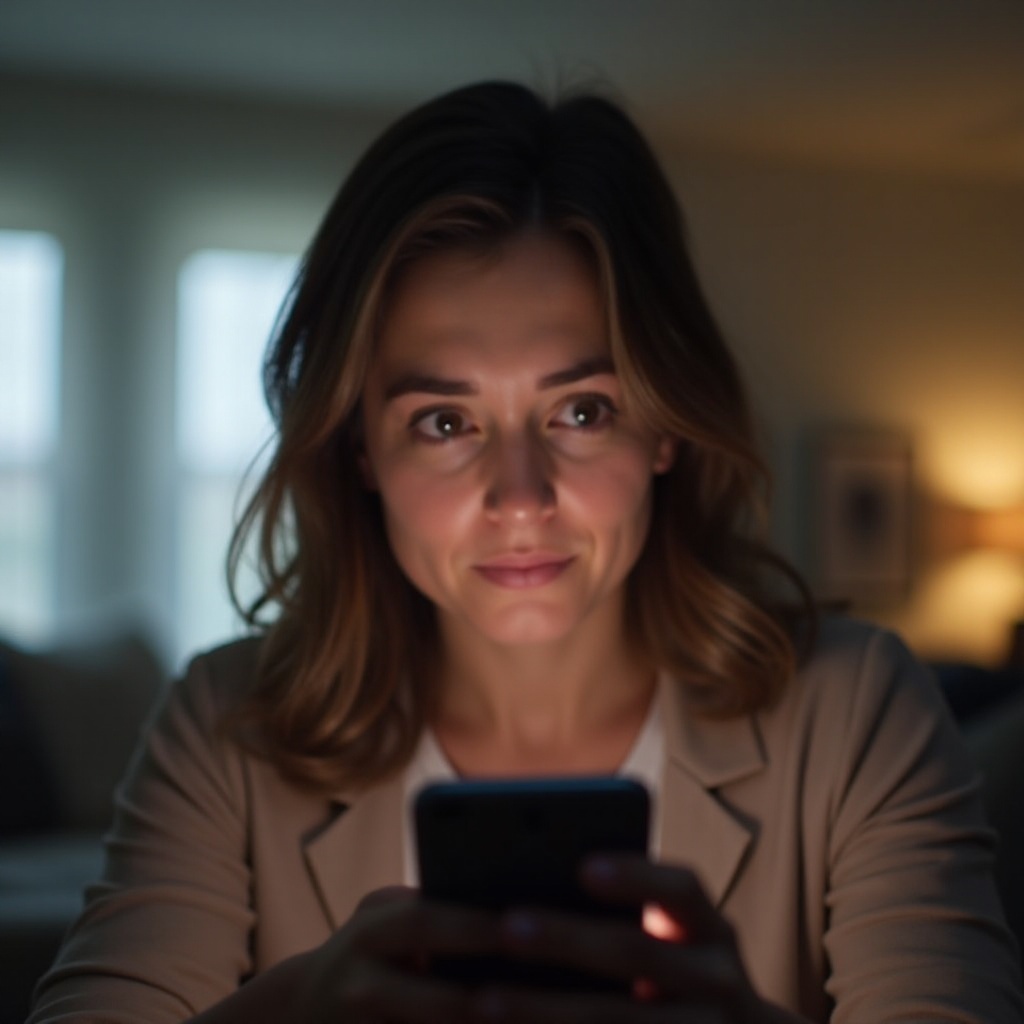
Najczęstsze powody, dla których nie możesz zobaczyć drugiej osoby
Kiedy nie możesz zobaczyć drugiej osoby na FaceTime, przyczyna często należy do jednej z trzech kategorii: problemy z siecią, uprawnienia do kamery lub problemy z oprogramowaniem.
Problemy sieciowe
Jedną z najczęstszych przyczyn są problemy z połączeniem sieciowym. FaceTime wymaga stabilnego połączenia internetowego, aby działać poprawnie. Jeśli którykolwiek z użytkowników ma słabe lub niestabilne połączenie, transmisja wideo może być zakłócona. Do typowych problemów sieciowych należą wolne prędkości internetu, zakłócenia sygnału Wi-Fi lub korzystanie z danych mobilnych w obszarach z niskim zasięgiem.
Uprawnienia do kamery
Uprawnienia do kamery to kolejny częsty winowajca. Jeśli FaceTime nie ma niezbędnych uprawnień do dostępu do kamery, nie będzie w stanie transmitować wideo. Zazwyczaj dzieje się tak, gdy ustawienia uprawnień zostały zmienione, być może podczas aktualizacji oprogramowania lub przypadkowo przez użytkownika.
Problemy z oprogramowaniem
Problemy z oprogramowaniem również mogą zakłócać działanie FaceTime. Mogą to być błędy w systemie operacyjnym, przestarzałe wersje oprogramowania lub konflikty z innymi aplikacjami. Drobne usterki mogą powodować tymczasowe problemy, podczas gdy poważniejsze problemy z oprogramowaniem mogą wymagać bardziej zaawansowanej naprawy.
Diagnozowanie problemu
Właściwe zdiagnozowanie, dlaczego nie możesz zobaczyć drugiej osoby na FaceTime, polega na sprawdzeniu kilku czynników, aby zidentyfikować przyczynę.
Połączenie sieciowe
Zacznij od sprawdzenia połączenia sieciowego. Upewnij się, że Twoje urządzenie jest połączone z internetem i że połączenie jest stabilne. Możesz to przetestować, próbując załadować stronę internetową lub inną aplikację, która korzysta z internetu. Jeśli używasz Wi-Fi, rozważ przemieszczenie się bliżej routera, aby poprawić siłę sygnału, lub zresetowanie routera, aby rozwiązać problemy z połączeniem.
Funkcjonalność kamery
Następnie sprawdź funkcjonalność kamery. Otwórz aplikację kamery na swoim urządzeniu, aby upewnić się, że kamera działa. Jeśli kamera nie działa, problem jest związany ze sprzętem. Jeśli działa poprawnie, problem może być związany z uprawnieniami lub oprogramowaniem.
Ustawienia oprogramowania
Przegląd ustawień oprogramowania jest istotny. Upewnij się, że FaceTime jest włączony w ustawieniach urządzenia. Przejdź do menu ustawień, znajdź opcję FaceTime i upewnij się, że jest włączona. Sprawdź również dostępne aktualizacje oprogramowania. Czasami błędy są naprawiane w nowych aktualizacjach, więc ważne jest, aby utrzymywać urządzenie aktualne.

Rozwiązywanie najczęstszych problemów z widocznością na FaceTime
Gdy zidentyfikujesz potencjalne przyczyny, czas wprowadzić rozwiązania.
Rozwiązywanie problemów z siecią
- Sprawdź swoje połączenie internetowe: Upewnij się, że Wi-Fi lub dane mobilne są włączone i stabilne.
- Zrestartuj router: Czasami wystarczy wyłączyć i włączyć router, aby rozwiązać problemy z połączeniem.
- Zmień sieć: Jeśli korzystasz z Wi-Fi, spróbuj używać danych mobilnych lub odwrotnie. Czasami zmiana sieci może rozwiązać problem.
Kamera i uprawnienia
- Sprawdź uprawnienia do kamery: Przejdź do ustawień urządzenia, znajdź aplikację FaceTime i upewnij się, że uprawnienia do korzystania z kamery są włączone.
- Przetestuj kamerę: Użyj aplikacji kamery na urządzeniu, aby upewnić się, że działa poprawnie.
- Zrestartuj aplikację FaceTime: Czasami wystarczy zamknąć i ponownie otworzyć aplikację, aby rozwiązać drobne problemy.
Oprogramowanie i ustawienia
- Zaktualizuj oprogramowanie urządzenia: Sprawdź dostępność i zainstaluj wszelkie dostępne aktualizacje oprogramowania, aby mieć pewność, że korzystasz z najnowszej wersji.
- Zrestartuj urządzenie: Wyłącz i włącz urządzenie, aby usunąć drobne błędy lub usterki.
- Sprawdź ustawienia FaceTime: Upewnij się, że FaceTime jest włączony w ustawieniach i że Twoje konto jest poprawnie zalogowane.
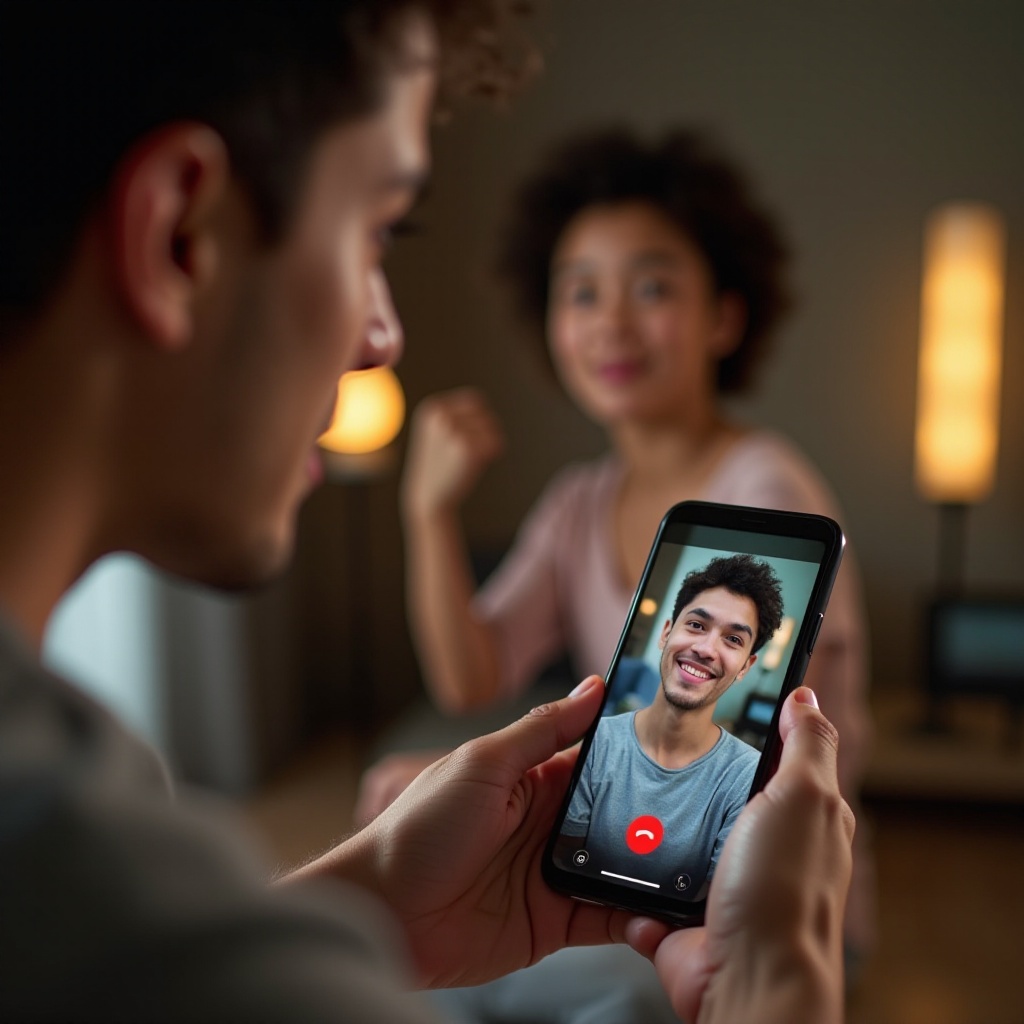
Zaawansowane rozwiązania
Jeśli typowe kroki rozwiązywania problemów nie przynoszą rezultatów, konieczne mogą być zaawansowane rozwiązania.
Restartowanie i resetowanie urządzeń
Restartowanie urządzenia może rozwiązać wiele problemów technicznych. Jeśli problem nadal występuje, rozważ zresetowanie ustawień urządzenia. Powinno to zresetować preferencje bez usuwania danych i może rozwiązać problemy związane z oprogramowaniem.
Ponowna instalacja FaceTime
Jeśli resetowanie ustawień nie pomaga, spróbuj ponownie zainstalować aplikację FaceTime. Może to rozwiązać problemy wynikające z uszkodzenia aplikacji lub błędów. Usuń aplikację, a następnie zainstaluj ją ponownie z App Store.
Przywracanie ustawień fabrycznych
W ostateczności rozważ przywrócenie ustawień fabrycznych. Spowoduje to usunięcie wszystkich danych na urządzeniu i przywrócenie ich do oryginalnych ustawień. Upewnij się, że wykonasz kopię zapasową danych przed przeprowadzeniem przywracania ustawień fabrycznych. Ten krok powinien być stosowany tylko wtedy, gdy wszystkie inne metody rozwiązywania problemów zawiodą.
Podsumowanie
Zrozumienie, dlaczego nie możesz zobaczyć drugiej osoby na FaceTime i umiejętność rozwiązywania problemu może zaoszczędzić czas i frustrację. Niezależnie od tego, czy problem leży w połączeniu sieciowym, uprawnieniach do kamery, czy ustawieniach oprogramowania, rozwiązywanie tych obszarów powinno rozwiązać większość problemów z widocznością na FaceTime. W przypadku uporczywych problemów, zaawansowane rozwiązania, takie jak ponowna instalacja FaceTime lub przywrócenie ustawień fabrycznych, mogą być konieczne.
Często Zadawane Pytania
Co powinienem zrobić, jeśli FaceTime nie jest włączony na moim urządzeniu?
Upewnij się, że FaceTime jest włączony, przechodząc do ustawień urządzenia. Znajdź opcję FaceTime i włącz ją, jeśli jest wyłączona. W razie potrzeby zaloguj się przy użyciu swojego Apple ID.
Jak mogę sprawdzić, czy moja kamera działa prawidłowo?
Otwórz aplikację aparatu na swoim urządzeniu i przełącz na przednią kamerę. Zrób zdjęcie lub nagraj wideo, aby sprawdzić, czy działa. Jeśli są problemy, prawdopodobnie problem dotyczy kamery, a nie FaceTime.
Kiedy powinienem skontaktować się z pomocą techniczną Apple w przypadku problemów z FaceTime?
Jeśli próbowałeś wszystkich kroków rozwiązywania problemów i nadal nie możesz rozwiązać problemu, może nadszedł czas, aby skontaktować się z pomocą techniczną Apple. Mogą oni udzielić pomocy w przypadku problemów ze sprzętem lub zaawansowanymi problemami z oprogramowaniem.
